Học tin học cấp tốc ở thanh hóa
Đã bao giờ bạn tự hỏi là sao Powerpoint của bạn không có slide zoom, tin học ATC sẽ giúp bạn giải đáp thắc mắc này trong bài viết dưới đây nhé!
-
Nguyên nhân:
Trước khi đến với việc tại sao PowerPoint 2016 không có Slide Zoom. Chúng ta sẽ cùng nhau tìm hiểu slide zoom trong PowerPoint là gì. Cụ thể thì đây là một tính năng mới được cập nhật gần đây trong PowerPoint.
Với tính năng này, thì bạn có thể di chuyển giữa các slide theo một cách bất kỳ mà bạn muốn. Do đó, bạn có thể dùng nó vào những bản trình bày ngắn và không có nhiều đề mục. Hoặc bạn cũng có thể dùng slide zoom để phân tích sâu và một nội dung nào đó.
Và sau khi mình tìm hiểu các thông tin từ trang chủ của Microsoft cũng như từ nhiều người dùng. Thì mình biết được slide zoom là tính năng có trong PowerPoint bản 2019 và Office 365. Do đó khi bạn sử dụng PowerPoint bản 2016 trở về trước thì sẽ không được trang bị tính năng này.
-
Có thể Download slide Zoom cho PowerPoint 2016 hay không?
Hiện tại, chúng ta chỉ có thể phát hiệu ứng Zoom trong PowerPoint 2016 nhưng lại không tạo được hiệu ứng này. Do đó rất nhiều người đã tìm thông tin Slide zoom PowerPoint 2016 download trên mạng. Thế nhưng đây là điều hoàn toàn không thể thực hiện được. Theo các chuyên gia thì cách duy nhất để bạn có thể sử dụng hiệu ứng zoom slide trong PowerPoint. Đó chính là sử dụng bản 2019 hoặc Office 365.
-
Hướng dẫn cách sử dụng hiệu ứng Zoom trong PowerPoint 2019
Bước 1:
Mở phần mềm PowerPoint trên máy tính của bạn rồi click chọn vào tab insert.
Bước 2:
Click chọn vào mục zoom rồi chọn tiếp vào phần slide zoom.
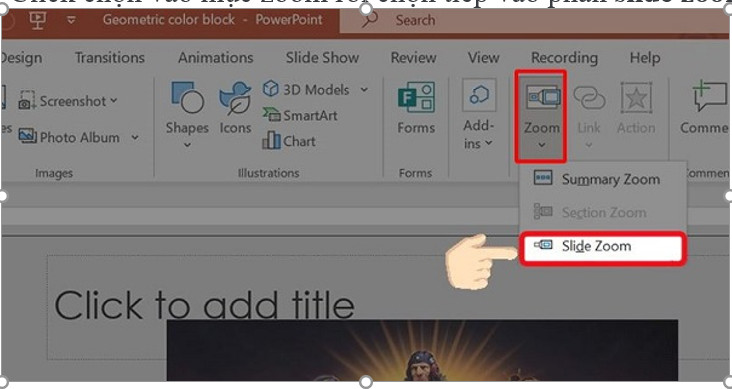
Bước 3:
Click chọn vào những slide mà bạn muốn sử dụng hiệu ứng slide zoom rồi chọn insert.
Với những bước đơn giản ở trên là bạn đã có thể sử dụng slide zoom trên bản trình chiếu của mình. Để cho hiệu ứng ở trên xin xò và đẹp mắt hơn. Bạn có thể kết hợp thêm với các tính năng khác trong PowerPoint.
-
Tại sao đã cài PowerPoint 2019 và Office 365 nhưng vẫn không dùng được slide zoom?
Thông thường chỉ cần cài đặt PowerPoint bản 2019 hoặc Office 365, bạn đã có thể sử dụng được slide zoom. Thế nhưng nếu như trong trường hợp hi hữu bạn không sử dụng được tính năng này, có thể là do bản mà bạn cài đặt là bản crack.
Lúc này, không chỉ slide zoom không sử dụng được mà còn có thể có rất nhiều tính năng khác cũng như vậy. Để khắc phục thì cách duy nhất đó chính là gỡ bản crack và cài lại bản của nhà phát hành. Đương nhiên khi cài bản của nhà phát hành thì bạn sẽ mất một ít chi phí. Tuy nhiên chắc chắn là bạn có thể sử dụng được đầy đủ các tính năng của PowerPoint.
Trên đây là bài viết chia sẽ về việc PP của bạn không có slide zoom, tin học ATC chúc các bạn sức khỏe nhé!

TRUNG TÂM ĐÀO TẠO KẾ TOÁN THỰC TẾ – TIN HỌC VĂN PHÒNG ATC
DỊCH VỤ KẾ TOÁN THUẾ ATC – THÀNH LẬP DOANH NGHIỆP ATC
Địa chỉ:
Số 01A45 Đại lộ Lê Lợi – Đông Hương – TP Thanh Hóa
( Mặt đường Đại lộ Lê Lợi, cách bưu điện tỉnh 1km về hướng Đông, hướng đi Big C)
Tel: 0948 815 368 – 0961 815 368

Địa chỉ đào tạo tin học văn phòng uy tín tại Thanh Hóa
Địa chỉ đào tạo tin học văn phòng uy tín ở Thanh Hóa








